|
◆ スタティックルーティング - route addコマンドとは
route addコマンドは、ルータなどのネットワーク機器に設定するコマンドではなく、クライアントPCや
サーバなどに設定することができるコマンドです。このroute addコマンドの設定によって、特定の宛先
ネットワークに対して、デフォルトゲートウェイとは異なるゲートウェイのIPアドレスを指定できます。
実は、ルータやL3スイッチだけでなく、1つのインターフェースしか持たないクライアントPCやサーバでも
ルーティングテーブルを持っています。例えば、Windows クライアントPCの場合、コマンドプロンプトで
route printコマンドを入力すればルーティングテーブルを確認することができます。
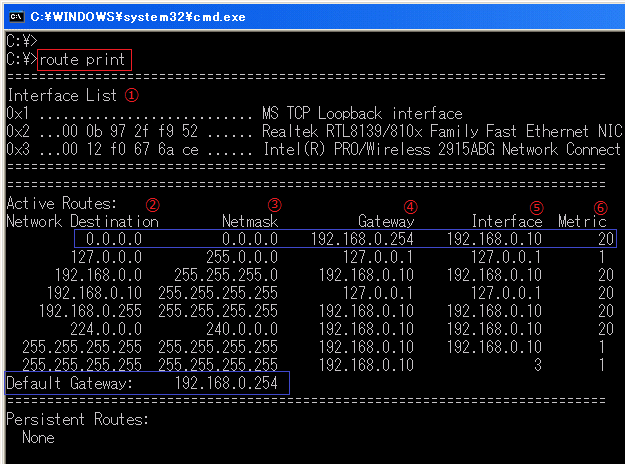
上記の結果は、クライアントPCに対してIPアドレス「192.168.0.10」サブネットマスク「255.255.255.0」
デフォルトゲートウェイ「192.168.0.254」と設定した時の結果。つまりPCにIPアドレス関連の設定を行うと
ループバックアドレス、マルチキャストアドレス、ブロードキャストアドレス等がOSで自動的に登録されます。
※ つまり上記で意識すべきは、このPCにはデフォルトゲートウェイが「192.168.0.254」に設定されているという青枠の部分だけ。
| route print コマンドの見方 |
| ① |
Interface List |
このサーバ(PC)で有効なインターフェースのリストが表示される。このサーバ(PC)では
0x1 (ループバックI/F)、0x2 (有線LANのI/F) 、0x3 (無線LANのI/F)の3つを確認できる。 |
| ② |
Network Destination |
宛先ネットワークのアドレス |
| ③ |
Netmask |
宛先ネットワークのサブネットマスク |
| ④ |
Gateway |
ゲートウェイのIPアドレス( いわばネクストホップのIPアドレス ) |
| ⑤ |
Interface |
パケットを送出するインターフェースのIPアドレス |
| ⑥ |
Metric |
メトリック値。宛先ネットワークへのルートが複数ある場合小さいメトリック値のパスを選択。 |
◆ スタティックルーティング - route addコマンドの使い方
route addコマンドを使用する時は、サーバでデフォルトゲートウェイを設定しているだけでは通信要件が
満たせない場合やゲートウェイのルータを制御できない場合など、特別な条件がある時にのみ利用します。
例えば下図のように、R1が外部ユーザの資産機器、R2がキャリアのレンタルルータなどにより設定変更が
できない、あるいは、セキュリティ上の問題でルーティング設定ができないとします。下図では、サーバは
インターネットとの通信はデフォルトゲートウェイ(254)にパケットを転送するので通信できますが、R1
の「172.16.20.0/24」の宛先ネットワークとはR2の機器を変更できない前提では通信ができない状態です。
※ R2のルータを自由に設定変更してよい場合、ルーティング設定やポリシーベースルーティング等で通信させることが可能です。

そこで、サーバ上でroute addコマンドを設定して、特定の宛先ネットワーク「172.16.20.0/24」に対し
デフォルトゲートウェイ (192.168.0.254) とは異なるゲートウェイのIPアドレス (192.168.0.1) を指定。
上図のNW構成でサーバ上のコマンドプロンプトで設定すべきroute addコマンドは以下の通りとなります。

| route addコマンドのパラメータ説明 |
| ① |
route addコマンドの間に 「 -p 」 を指定することにより、OSの再起動後にもroute addのルートが保持される。つまり
「 -p 」を指定しない場合、再起動後にroute addが消えてしまうので、検証ではないのなら必ず設定するようにしよう。
「 -f 」を指定した場合、route addによるルート追加前に現在の経路情報を全て削除してしまう。基本的に使用しない。
|
| ② |
宛先ネットワークを定義 |
| ③ |
宛先ネットワークのサブネットマスクを定義 |
| ④ |
ゲートウェイのIPアドレス( いわばネクストホップのIPアドレス )を定義 |
| ⑤ |
オプション設定。経路のメトリック値を定義。同じ宛先へのルートが複数ある場合は数値が小さいルートが優先される。
今回の構成では、172.16.20.0/24への宛先ルートは1つしかないので、どのような値を定義しても通信上問題はない。 |
| ⑥ |
オプション設定。パケットを送出するインターフェースを定義。指定しない場合は最適なI/Fが自動的に決定される。
今回の構成では、有線LANのNICに「192.168.0.10/24」のIPを割り当てているので、有線LANのNIC(0x2)を指定する。 |

route addコマンドの設定後、正しく設定されていることを確認するためにroute printコマンドを入力します。
以下の通り「172.16.20.0/24」の宛先ネットワークのゲートウェイは「192.168.0.1」になっていることが
確認できます。また、一番下の「Persistent Routes:」という項目にも、今回設定した route add の内容が
反映されています。つまり、このroute addの設定内容はOSの再起動後も削除されないこを意味します。重要。
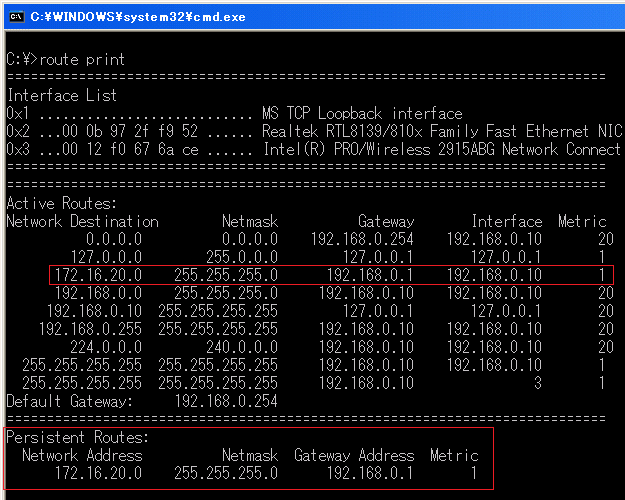
route addコマンドで追加したスタティックルートを削除したい場合、route deleteコマンドを使用します。
以下の通りroute deleteの後に宛先ネットワークを指定します。その後、route printコマンドで反映を確認。
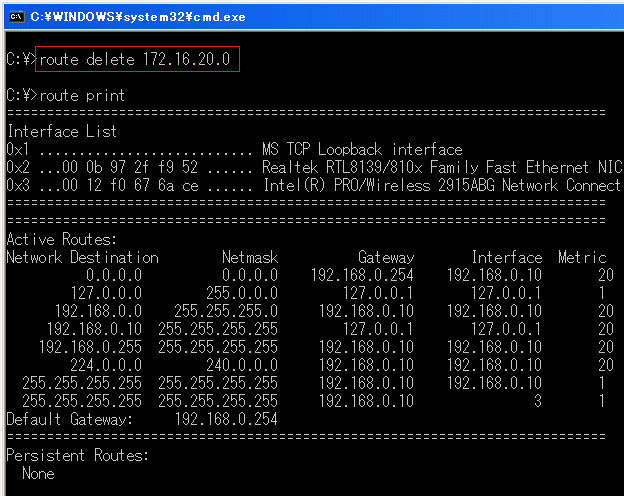
すでに述べましたが、上図の構成ではルータ側で
ルーティング制御すれば、サーバ側でroute addに
よる宛先ルートの設定は不要です。しかしながら、
前提条件を書きましたが、実際のNW環境では、
設定変更できない位置付けの機器が存在したり、
セキュリティ要件でサーバ側だけで通信制御して
欲しい、という要望が多くありますので、上図の
単純な構成で実装するケースが意外と多いです。
あと、同じことを申し上げますがroute addを指定
する際に「-p」の指定は忘れないようにご注意を!
「-p」を忘れるとOS再起動の後に設定は消えます。
|
|
|